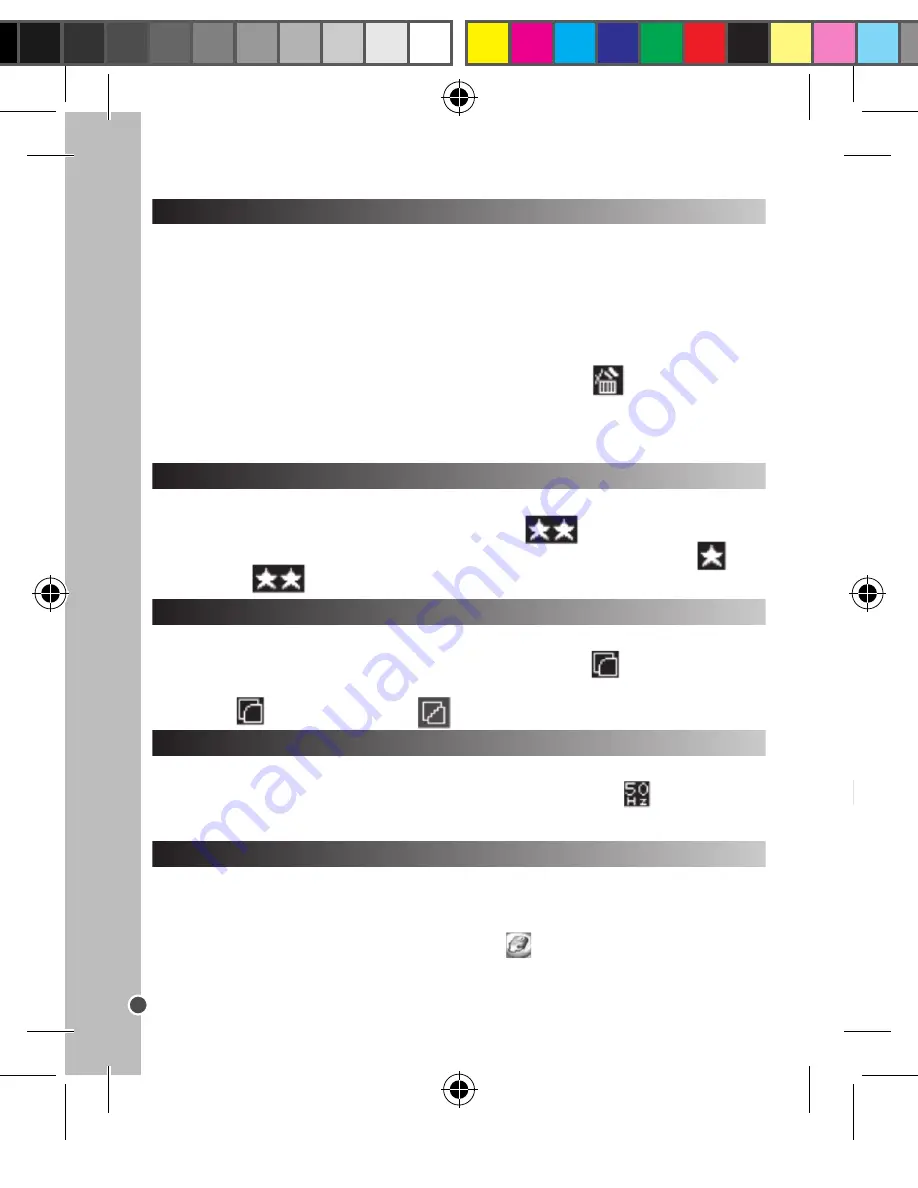
FRANÇAIS
6
EXTRAPOLATION DE VOS PHOTOS
Afin d’augmenter la résolution de vos photos, veuillez suivre les instructions suivantes :
1.Ouvrez le dossier « Dual Mode Camera » sur votre bureau, puis double cliquez sur « My Dsc ».
2.Téléchargez vos photos en cliquant sur l’icône
, puis sélectionnez la/les photos que vous souhaitez
extrapoler.
3. Cliquez sur l’icône
, modifiez, si vous le souhaitez, la lumière (« brightness ») et les couleurs
(« contrast ») de la/les photo(s) selectionnée(s), puis cochez la case « High Quality Mode ». Enfin, cliquez
sur « OK » pour terminer la manipulation.
4. Sélectionnez la/les photo(s) et vidéo(s) que vous souhaitez sauvegarder. Cliquez sur l’icône
pour
toutes les sélectionner, ou cliquez directement sur la/les photo(s)/vidéo(s) de votre choix (un cadre
rouge apparait alors autour de chaque photo/vidéo) si vous ne souhaitez pas toutes les sauvegarder.
5. Sauvegardez la/les photo(s) et vidéo(s) sélectionnée(s) en cliquant sur l’icône
. Choisissez
alors le nom et l’emplacement du dossier dans lequel sera/seront sauvegardée(s) la/les photo(s)/
vidéo(s).
Utiliser « MAGIX Photo Manager »
Une fois vos photos et vidéos sauvegardées sur l’ordinateur, vous pouvez utiliser « MAGIX Photo
Manager » pour, entre autres, les visualiser, numériser, graver, imprimer, créer des albums…
1. Connectez l’appareil photo à un ordinateur à l’aide du câble USB fourni.
2. Double-cliquez sur le raccourci « MAGIX Photo Manager 10 ».
3. Récupérez les photos et vidéos en sélectionnant l’emplacement auquel elles ont été sauvegardées.
4. Suivez les instructions du logiciel en fonction de ce que vous souhaitez faire.
Publier des photos sur les sites de réseaux sociaux
1. Dans « Magix Photo Manager 10 », sélectionnez la photo que vous souhaitez publier sur Facebook
ou Flickr.
2. L’image sélectionnée apparaît dans un encadré orange.
3. Dans la barre de menus, cliquez sur l’onglet « Online » et sélectionnez « Charger des médias
vers d’autres services web » (Upload media to other web services) puis, selon le cas, « Charger des
medias sur Flickr » (Upload media to Flickr) ou « Charger des medias sur Facebook » (Upload media
to Facebook).
4. La fenêtre « Charger » (Upload) s’affiche à l’écran. Complétez les différents champs (nom du
fichier, description, mots clés…).
5. Cliquez sur « Charger » (Upload) pour confirmer.
6. Selon le cas, la page d’accueil de Facebook ou de Flickr s’ouvre.
7. Suivez ensuite les indications affichées à l’écran pour terminer le téléchargement.
Suppression photo par photo
Une fois l’appareil mis en marche, appuyez sur
PLAYBACK
pour afficher les photos/vidéos
enregistrées dans la mémoire interne. Utilisez
UP
pour les faire défiler et sélectionner
celle(s) que vous souhaitez supprimer. Appuyez ensuite sur
POWER/MENU
, utilisez
UP
pour
sélectionner « Yes », et confirmer votre choix en appuyant sur le déclencheur.
Suppression de toutes les photos/vidéos
Une fois mis en marche, appuyez sur
POWER/MENU
pour accéder au menu de l’appareil.
Sélectionnez la fonction « supprimer les photos », symbolisée par l’icône
. Appuyez sur le
déclencheur, utilisez
UP
pour sélectionner « Yes », puis confirmez votre choix en appuyant de
nouveau sur le déclencheur et supprimer toutes les photos/vidéos enregistrées dans la mémoire
interne de l’appareil.
Une fois mis en marche, appuyez sur
POWER/MENU
pour accéder au menu de l’appareil.
Sélectionnez la fonction « résolution », symbolisée par l’icône
, puis appuyez sur le
déclencheur pour choisir une des deux options de résolution disponibles (basse résolution
, ou
haute résolution
).
Une fois mis en marche, appuyez sur
POWER/MENU
pour accéder au menu de l’appareil.
Sélectionnez la fonction « taux de compression », symbolisée par l’icône
, puis appuyez
sur le déclencheur pour choisir une des deux options de compression disponibles (basse
compression
, ou haute compression
).
Une fois mis en marche, appuyez sur
POWER/MENU
pour accéder au menu de l’appareil.
Sélectionnez la fonction « fréquence de scintillement », symbolisée par l’icône
, puis appuyez sur
le déclencheur pour choisir une des deux options de fréquence disponibles (
50 Hz
ou
60 Hz
).
Utiliser « Dual Mode Camera »
1. Connectez l’appareil photo à un ordinateur à l’aide du câble USB fourni.
2. Ouvrez le dossier « Dual Mode Camera » sur votre bureau, puis double cliquez sur « My Dsc ».
3. Téléchargez vos photos et vidéos en cliquant sur l’icône
. Les photos et vidéos enregistrées
dans la mémoire interne de l’appareil s’affichent alors à l’écran.
SUPPRIMER VOS PHOTOS / VIDÉOS
SÉLECTION DE LA RÉSOLUTION
SÉLECTION DU TAUX DE COMPRESSION
SÉLECTION DE LA FRÉQUENCE DE SCINTILLEMENT
TÉLÉCHARGEMENT DE VOS PHOTOS / VIDÉOS
DJ021IM1202_15May_V04.indb 6
16/05/2012 10:55 AM





















